Comment mesurer les distances dans Google Maps pour la course, le vélo et la randonnée

Obtenir des itinéraires dans Google Maps vous permet de voir à quelle distance la destination se trouve. Cependant, si vous voulez connaître la distance entre un point A et un point B sur un sentier de randonnée ou de course, voici comment le faire dans Google Maps.
CONNEXION: Comment afficher et supprimer votre historique Google Maps sur Android et iPhone
Cette technique fonctionne sur l'interface Web sur un ordinateur, ainsi que sur iPhone et Android. Cependant, cela ne fonctionne pas dans l'interface Web dans un navigateur mobile. Cela dit, commençons. Dans mon cas, je vais mesurer la distance d'une grande boucle qui contourne le YMCA local.
Sur un ordinateur
Pour commencer, lancez un navigateur Web sur votre ordinateur, allez sur les cartes. google.com et effectuez un zoom avant sur l'emplacement souhaité. Cliquez avec le bouton droit sur le point de départ de la distance que vous souhaitez mesurer, puis cliquez sur l'option "Mesurer la distance". J'ai le calque Satellite activé ici, mais vous pouvez le faire dans n'importe quelle couche.
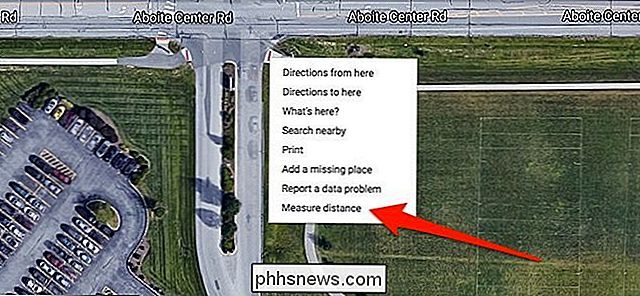
Maintenant, suivez le tracé et cliquez là où il se courbe pour placer exactement les marqueurs de mesure qui suivent le chemin.

Vous pouvez zoomer

Tout au long du processus de marquage, la distance totale jusqu'à présent est affichée au bas de la fenêtre "Mesurer la distance". . Il montre également la superficie totale de la zone, ce qui peut être utile si vous faites un circuit complet ou si vous voulez simplement mesurer la taille d'une zone particulière.
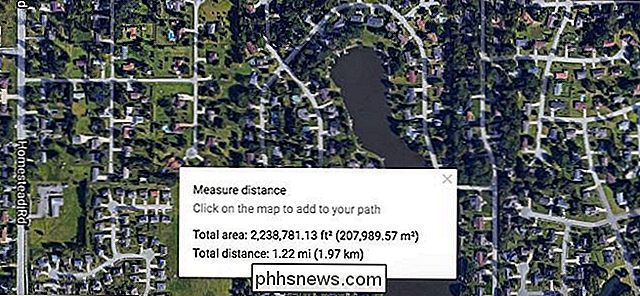
Si vous ajoutez un point par erreur, cliquez simplement sur le point encore une fois pour l'enlever. Vous pouvez également ajouter des points n'importe où sur la ligne et les faire glisser pour changer le chemin.

Si vous dessinez un circuit quelconque (au lieu d'un simple point A à un point B), complétez le circuit en cliquant sur votre point de départ à nouveau. Cela ne supprimera pas votre point de départ.
Sur iPhone et Android
Ouvrez l'application Google Maps, puis recherchez l'emplacement que vous souhaitez mesurer. Tapez et maintenez le point de départ où vous voulez que la mesure de distance commence.
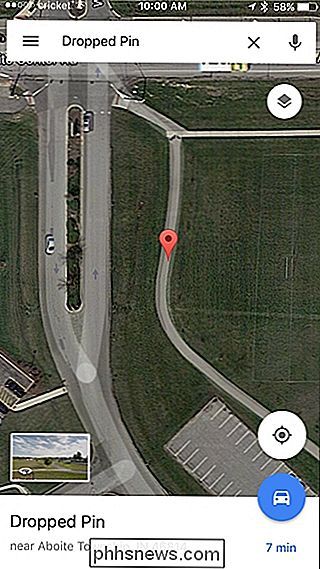
Ensuite, tapez sur la boîte blanche "Dropped Pin" en bas de l'écran
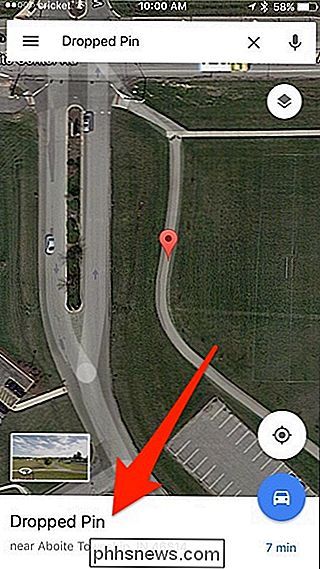
Appuyez sur l'option "Measure Distance"
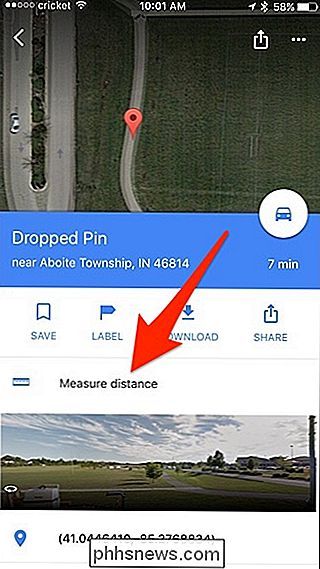
Un deuxième point apparaît à ce point. Il peut atterrir automatiquement à votre emplacement actuel plutôt que là où vous pourriez vraiment le vouloir. Il suffit donc de faire un zoom arrière et de faire glisser l'écran pour placer le deuxième point où vous le voulez réellement. Cela peut sembler déroutant, mais vous le maîtriserez rapidement une fois que vous l'aurez essayé vous-même.
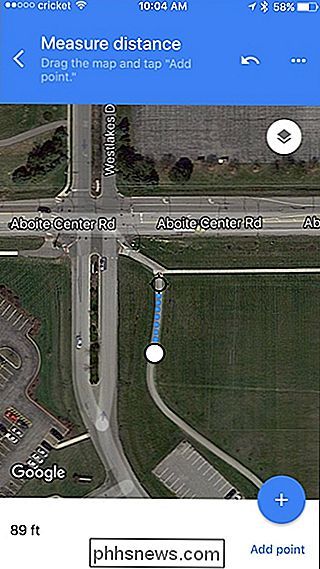
Lorsque vous avez le deuxième point où vous le souhaitez, appuyez sur "Ajouter un point" dans le coin inférieur droit de l'écran.
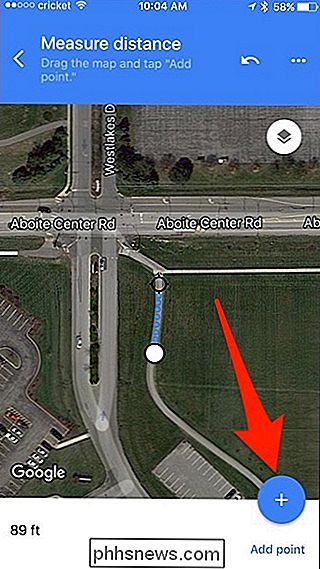
Continuez à faire glisser l'écran pour déplacer le point suivant à l'endroit souhaité, puis appuyez de nouveau sur "Ajouter un point". Répétez ce processus jusqu'à ce que vous ayez fini de marquer votre chemin.
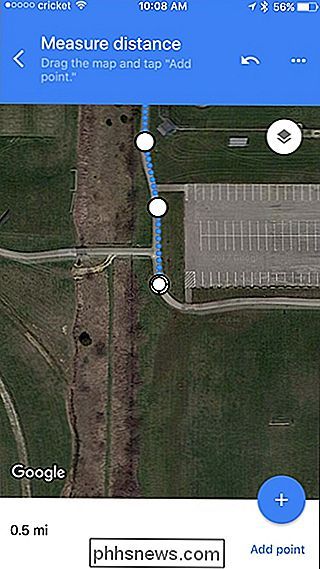
Si vous voulez supprimer le dernier point que vous avez marqué, vous pouvez appuyer sur le bouton Annuler en haut.
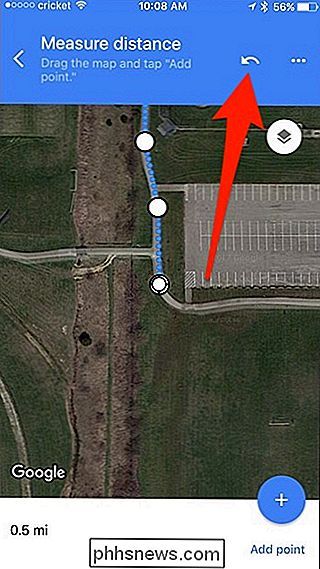
Vous pouvez également appuyer sur le bouton ellipses , puis cliquez sur "Effacer" pour recommencer complètement.
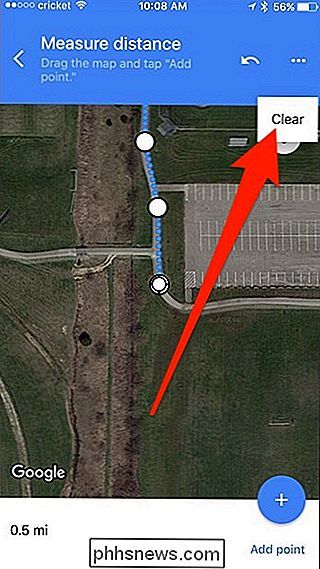
Au fur et à mesure, vous obtiendrez une mise à jour en temps réel de la distance totale que vous avez indiquée. Malheureusement, l'application ne vous montre pas la surface totale comme l'interface Web de bureau.
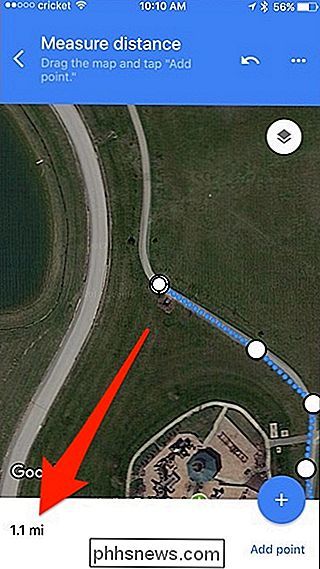
Ce n'est pas parfait, et l'interface Web sur un ordinateur est certainement plus facile à utiliser pour marquer la distance que l'application mobile, mais cela devrait vous donner une assez bonne estimation de la distance du chemin.

Comment activer automatiquement la fonction Ne pas déranger sur votre iPhone en conduisant
Une nouvelle fonctionnalité d'iOS 11, «Ne pas déranger en conduisant», détermine si vous conduisez ou non et Ne pas déranger en conséquence. Voici comment activer la fonctionnalité CONNEXION: Quoi de neuf dans iOS 11 pour iPhone et iPad, disponible maintenant Vous pouvez être vigilant à ne pas regarder votre téléphone en conduisant, mais recevoir une notification peut toujours être tentant de vérifier pendant que vous êtes sur la route.

La meilleure façon de résoudre les problèmes liés au Wi-Fi: Déplacez votre routeur (sérieusement)
Y a-t-il des zones mortes Wi-Fi dans votre maison? Avant que vous ne fassiez quelque chose de radical, vous pourrez peut-être le réparer simplement en déplaçant votre routeur. Cela semble faux, parce que le Wi-Fi semble magique - quelque chose qui ne peut être amélioré que par des magiciens. Mais le Wi-Fi n'est pas magique.



